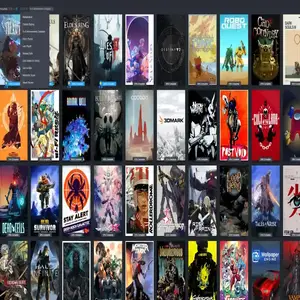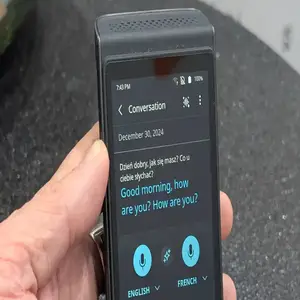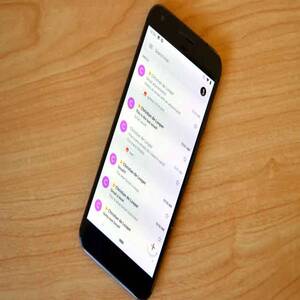با تغییر تنظیمات iOS ۱۵، کارایی و بهره وری گوشی های آیفون را افزایش داد.
چند راه وجود دارد که میتوانید انجام دهید و بدون توجه به مدل گوشی هوشمندتان، از آیفون خود بیشترین استفاده را ببرید.
به گزارش cnet، مهم نیست که گوشی شما از خانواده آیفون ۱۳ است یا آیفون ۱۲ یا آیفون ۱۱ یا حتی آیفون XR، هر یک از مدلهای آیفون اپل کمی با مدلهای دیگر متفاوت است، اما اکثر آنها بروزرسانی سیستم عامل iOS ۱۵ (جدیدترین بروزرسانی نرم افزار موبایلی اپل) را اجرا میکنند.
قصد داریم در این گزارش تشریحی ترفندهایی را به شما آموزش دهیم که با استفاده از آن عملکرد گوشی آیفون خود را بهبود بخشید.
با ویژگی مرکز کنترل همه چیز در دسترس است
مرکز کنترل (Control Center) یک ویژگی مناسب برای تغییر سریع آهنگ ها، روشن کردن حالت هواپیما، اتصال به وای فای یا راه اندازی تایمر است، اما چیزهای بسیار بیشتری در آن وجود دارد. میتوانید با این گزینه به سرعت چراغ قوه خود را روشن کنید، یک تایمر را بررسی کنید یا با ضربه زدن، شروع به ضبط صفحه نمایش خود کنید.
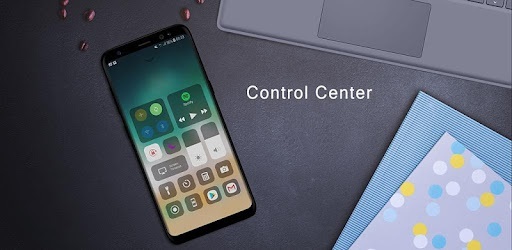
با باز کردن تنظیمات > مرکز کنترل، برنامهها و ویژگیهای موجود در مرکز کنترل را سفارشی کنید. یک گزینه را با ضربه زدن روی دکمه منفی قرمز حذف کنید یا با انتخاب دکمه سبز رنگ افزودن، گزینهای را اضافه کنید. ویژگیها را با استفاده از نماد سه خط در سمت راست صفحه به بالا یا پایین بکشید.
به عنوان یادآوری، اگر آیفونی با دکمه هوم مانند آیفون SE ۲۰۲۰ دارید، میتوانید از پایین صفحه به بالا بکشید تا Control Center را باز کنید. همچنین اگر یک آیفون با Face ID، مانند آیفون X، XS یا ۱۳ دارید، باید از گوشه سمت راست بالای صفحه که نماد باتری در آن قرار دارد، انگشت خود را به پایین بکشید.
هشدار تماسهای ورودی تمام صفحه
با شروع به کار iOS ۱۴، اپل درخواست تماس ورودی را تغییر داد تا بیشتر شبیه یک هشدار معمولی باشد و تمام صفحه را در بر نگیرد. یعنی یک اعلان کوچک که هنگام استفاده از تلفن خود در بالای صفحه نمایش داده میشود.

شما میتوانید با رفتن به مسیر زیر هشدارهای تمام صفحه را به آیفون خود بازگردانید. به تنظیمات > تلفن > تماسهای ورودی بروید و روی تمام صفحه ضربه بزنید.
صدای سیری را تغییر دهید
دستیار سیری با عرضه iOS ۱۴.۵ مجهز به دو صدای جدید شد. اولین باری که شما دستگاه جدیدی را راه اندازی میکنید، از شما سؤال میشود که میخواهید از کدام صدای سیری استفاده کنید. هنگامی که انتخاب خود را انجام دادید، اپل صدای سیری را در تمام دستگاههای مرتبط با Apple ID شما تغییر میدهد.
میتوانید با دنبال کردن مسیر زیر نیز صدای سیر را در گوشی گوشی تغییر دهید. با رفتن به تنظیمات > Siri & Search > Siri Voice، میتوانید همه گزینهها را بررسی کنید.
انتخاب برنامه پیش فرض ایمیل یا مرورگر وب
کاربران زمان زیادی منتظر بودند، اما بالاخره بروزرسانی قبلی iOS، توانایی انتخاب برنامههای پیش فرض را حداقل برای ایمیل و مرورگر وب، به ارمغان آورد. این بدان معنا است که وقتی روی پیوند یا دکمهای برای ارسال ایمیل ضربه میزنید، آیفون شما به طور خودکار مرورگر وب یا ارائه دهنده ایمیل مورد نظر شما را به جای Safari یا Mail راه اندازی میکند.
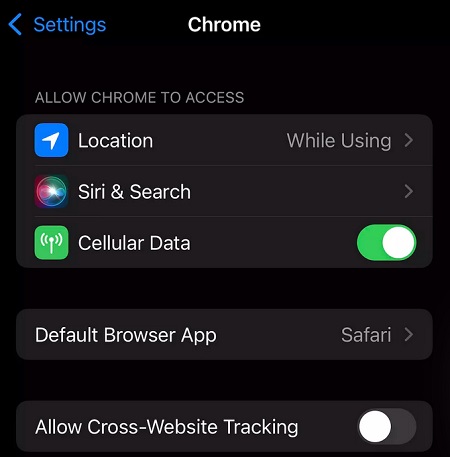
برای شروع و انجام تغییرات، منوی تنظیمات را باز کنید و برنامهای را که میخواهید به عنوان پیشفرض تنظیم کنید (مانند گوگل کروم، اوت لوک و غیره) انتخاب کنید. سپس باید دکمهای را ببینید که میگوید برنامه پیش فرض ایمیل یا برنامه پیش فرض مرورگر، که باید آن را انتخاب کنید. باید روی آن گزینه ضربه بزنید و به جای Safari یا Mail برنامه مورد نظر خود را انتخاب کنید.
پوشش ۵G آیفون را خاموش کنید
اپل یک ویژگی به نام Smart Data را ارائه میکند که مختص تلفنهای ۵G آن است (سری آیفون ۱۲ و آیفون ۱۳) و به طور خودکار بین شبکههای ۴G LTE و ۵G جابجا میشود. با این حال، این ویژگی باعث تخلیه زودتر باتری میشود و اگر نمیخواهید عمر باتری را فدای اتصال ۵G کنید، میتوانید این گزینه را خاموش کنید.
برای انجام این کار، برنامه Settings را باز کنید سپس به Cellular > Cellular Data Options > Voice & Data بروید و روی LTE ضربه بزنید.
هشدارهای خود را با یک خلاصه اعلان سازماندهی کنید
اپل میخواهد با ویژگی خلاصه اعلان، به شما کمک کند تا اعلانهای خود را در iOS ۱۵ مدیریت کنید. شما میتوانید اعلانهای خود را مدیریت کنید و انتخاب کنید که به جای اینکه اعلانها روی صفحه اصلی گوشی شما جمع شوند، هشدارهای غیر فوری به صورت برنامه ریزی شده به نمایش درآیند. برای دیدن گزینه ها، تنظیمات را باز کنید، اعلانها را فشار دهید و روی خلاصه زمان بندی ضربه بزنید.

میتوانید موقتا این ویژگی دوربین را غیرفعال کنید
گوشیهای آیفون ۱۲ و آیفون ۱۳ میتوانند ویدیوهای HDR را با Dolby Vision ضبط کنند. این ویژگی به این شما امکان میدهد تا ویدیوهایی با رنگهای دقیقتر و روشنتر ضبط کنید. به نظر عالی است، اما یک مشکل وجود دارد و آن هم اینکه هر برنامه یا سرویسی با ویدیوی HDR کار نمیکند.
توسعه دهندگان برای پذیرش ویدیوی HDR باید برنامه (های) خود را بروز کنند، اما حتی در این صورت نیز شخصی که ویدیو را مشاهده میکند، برای مشاهده تفاوت HDR، به یک دستگاه توانمند نیاز دارد. همچنین این ویژگی روی باتری و فضای ذخیره سازی نیز تاثیر میگذارد.
میتوانید فیلمبرداری HDR را با رفتن به تنظیمات > دوربین > ضبط ویدیو و زدن سوئیچ کنار ویدیوی HDR، خاموش کنید. با این کار همه ویدیوها در محدوده دینامیکی استاندارد ضبط میشوند و مشکلی در اشتراک گذاری یا ویرایش آن نخواهید داشت.

صفحه اصلی خود را با برنامههای زیاد شلوغ نکنید
از زمان عرضه iOS ۱۴ در سال ۲۰۲۰، کاربران آیفون نسبت به قبل، گزینهها و کنترل بیشتری بر روی ظاهر صفحه اصلی خود دارند. برای مثال، App Library به عنوان یک میانبر برنامه عمل میکند و به شما امکان میدهد تا برنامهها را بدون حذف نصب، از صفحه اصلی حذف کنید.
شما حتی میتوانید ظاهر گوشی خود را به طور کامل با نمادهای برنامهها و ویجتهای مختلف، شخصی سازی کنید.
این ترفند بسیار شبیه به عملکرد اندروید است. اگر ظاهر خلوت را دوست دارید، باید مطمئن شوید که هر بار که یک برنامه را دانلود و نصب میکنید، آن برنامه به طور خودکار در صفحه اصلی شما قرار نمیگیرد. یا از طرف دیگر، اگر نمیخواهید برنامههای جدید مستقیماً به کتابخانه برنامهها بروند، به تنظیمات > صفحه اصلی بروید و یکی از گزینهها را انتخاب کنید.
امیدواریم این گزارش برای شما مفید بوده باشد. اگر به دنبال مورد خاصی از موارد مشابه هستید در نظرات با ما در ارتباط باشید.